안녕하세요. 미래전략그룹 이시용 대리입니다. 😀
간단하게 기술 블로그 글 작성 방법과 마크다운 문법 및 특별한 기능을 소개하고자 합니다.
포스웨이브 기술 블로그는 docusaurus 를 커스텀하여 제작 되었습니다.
✏ 블로그 글 작성하기
이 블로그는 docusaurus 기반이기 때문에 글을 작성하는 방법이 몇가지 있습니다.
작성자 정보 추가하기
website/blog/authors.yml에 자신의 정보를 추가해줍니다.
fenrir:
name: Lee Si Yong
title: 미래전략그룹 대리
url: https://github.com/fenrirD
image_url: https://github.com/fenrirD.png
info
작성자의 경우 Github 계정 정보를 기본으로 합니다.
MarkDown file 생성하기.
파일은 YYYY-MM-DD-my-blog-post-title.md 과 YYYY-MM-DD-my-blog-post-title/index.md 두 방법으로 생성이 가능합니다.
tip
폴더 형식을 권장합니다. 폴더 형식이 해당 글의 첨부파일 관리에 용이합니다.
info
블로그에서는 파일명 혹은 폴더명이 /YYYY/MM/DD/my-blog-post-title 형식의 url이 됩니다.
제목, 테그, 작성자 설정
제목, 테그, 작성자의 경우 Front-matter 형식으로 작성합니다.
website/blog/authors.yml 에 추가한 경우
---
title: 제목
authors: 작성자
tags: [MarkDown, docusaurus]
---
추가하지 않은 경우
---
title: 제목
authors:
name: Lee Si Yong
title: 미래전략그룹 대리
url: https://github.com/fenrirD
image_url: https://github.com/fenrirD.png
tags: [MarkDown, docusaurus]
---
caution
작성자 정보를 추가를 권장합니다.
블로그 목록 설정
전체 블로그 페이지(/blog)에서 모든 게시글을 보여줍니다. 해당 페이지에서 <!--truncate--> 태그를 사용하여 블로그 목록에
표시될 글 아래에 추가 합니다. 그러면 <!--truncate--> 위에 작성된 글만 블로그 목록에 표시됩니다.
---
title: 블로그 가이드 - MarkDown
authors: fenrir
tags: [MarkDown, docusaurus]
---
안녕하세요. 미래전략그룹 이시용 대리입니다. 😀
간단하게 기술 블로그 글 작성 방법과 마크다운 문법을 소개하고자 합니다.
포스웨이브 기술 블로그는 [docusaurus](https://docusaurus.io/ko/) 를 커스텀하여 제작 되었습니다.
<!--truncate-->
## 블로그 글 작성하기
- 아래와 같이 보여지게 됩니다. 😁
truncate 사용
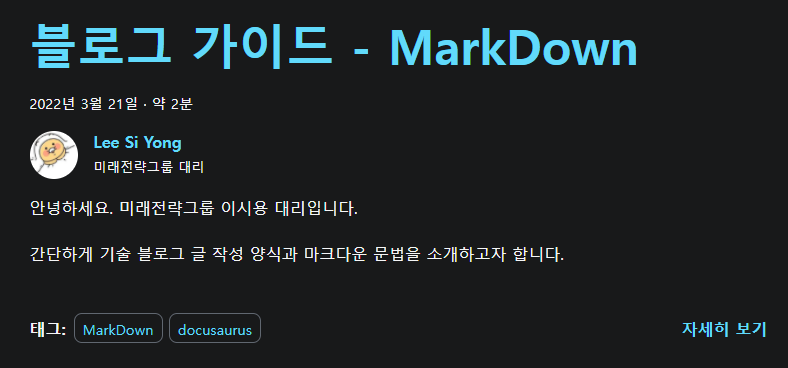
truncate 미사용
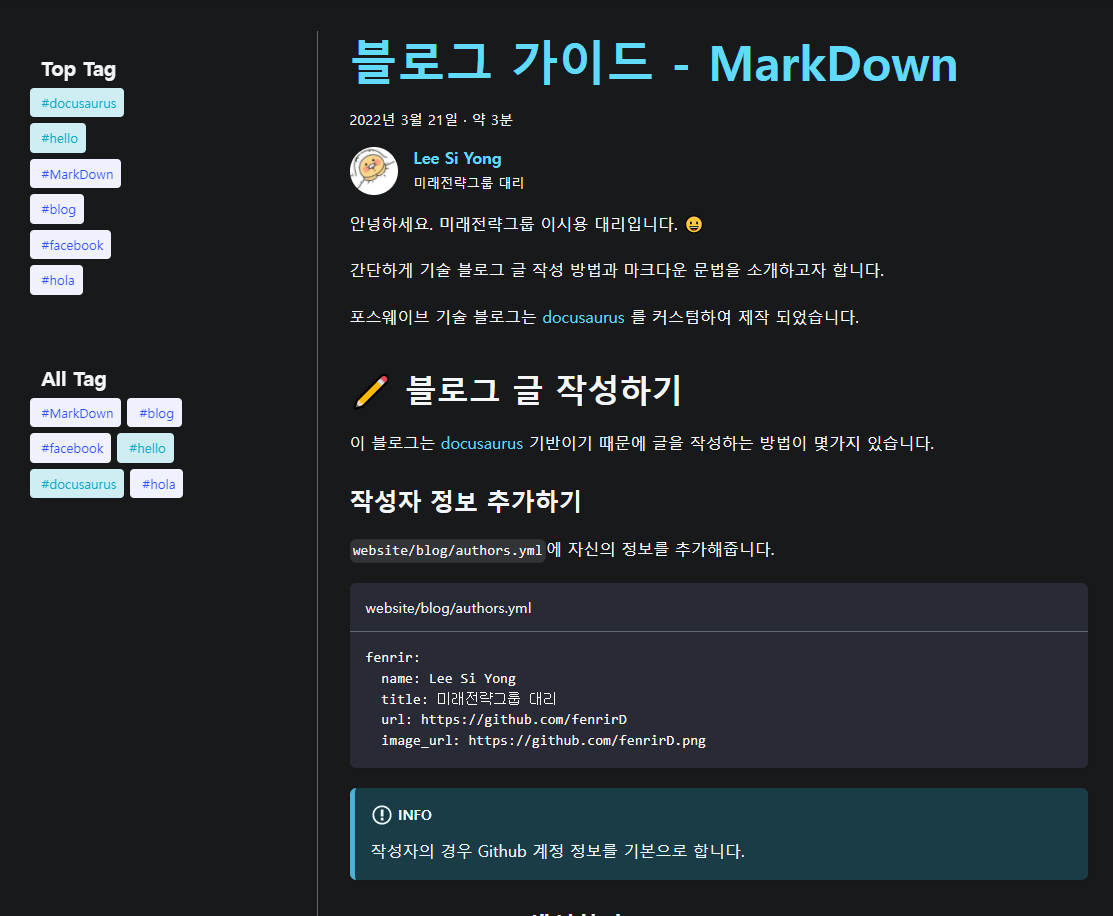
caution
독자와 원활한 레이아웃을 위해 <!--truncate--> 사용 부탁드립니다.
Markdown
Markdown 문법에 익숙하신 분은 상관 없지만 낯설다면 몇가지 툴을 추천합니다.
또한 Markdown 문법을 공부하고 싶으신 분은 공식 Markdown Guide 를 참고해주세요.
Docusaurus Markdown 추가 기능
Docusaurus 는 mdx 파일도 지원을 하지만 mdx 나중에 다시 다루겠습니다. 😅
코드 블록
기본적으로 Markdown에서 코드 블록은 3개의 억음부호 (`) 를 사용합니다.
코드 제목
코드 제목은 title로 적용 할 수 있습니다.
```javascript title="console.js"
console.log(1)
```
console.log(1)
대화형 코드 편집기
react-live 를 활용한 code live가 가능합니다.
코드블록 내에서 프로그래밍 언어 설정 후 live 항목을 추가합니다.
```javascript live
() => {
const sum = (a,b) => a + b
return sum(3,7)
}
```
info
Javascript만 지원합니다. React-live Doc 를 참고해주세요.
준수 사항
준수 사항 단락은 3개의 콜론으로 감싸서 작성합니다.
:::note
Some **content** with _markdown_ `syntax`. Check [this `api`](#준수-사항).
:::
:::tip
Some **content** with _markdown_ `syntax`. Check [this `api`](#).
:::
:::info
Some **content** with _markdown_ `syntax`. Check [this `api`](#).
:::
:::caution
Some **content** with _markdown_ `syntax`. Check [this `api`](#).
:::
:::danger
Some **content** with _markdown_ `syntax`. Check [this `api`](#).
:::
note
Some content with markdown syntax. Check this api.
tip
Some content with markdown syntax. Check this api.
info
Some content with markdown syntax. Check this api.
caution
Some content with markdown syntax. Check this api.
danger
Some content with markdown syntax. Check this api.
디테일
<details> 와 <summary> 태그는 열고 닫는 기능을 제공합니다.
<summary>는 닫았을 때, 보여질 내용<details>은 열었을 때, 보여질 내용
<details>
<summary> 요약 내용 </summary>
디테일
</details>
요약 내용
tip
Markdown 에서 HTML 문법 사용이 가능합니다.
마무리
기술 블로그를 운영하는데 포스웨이브 임직원님들의 많관부가 필요합니다.
긴글 읽어 주셔서 감사합니다. 😀
